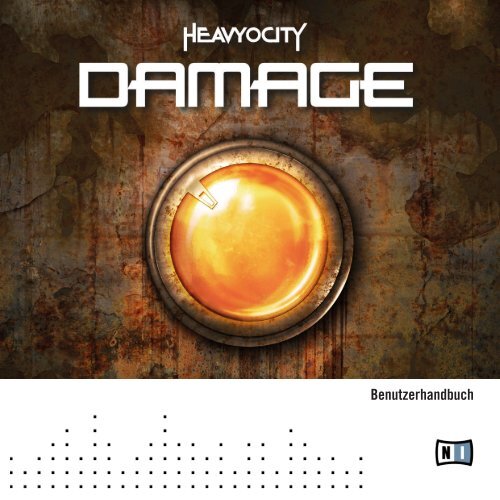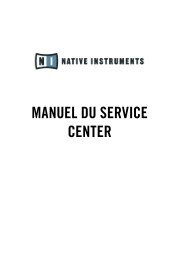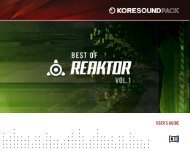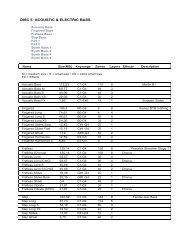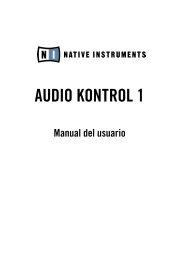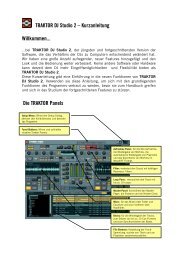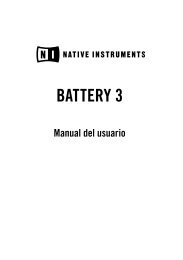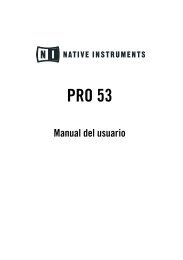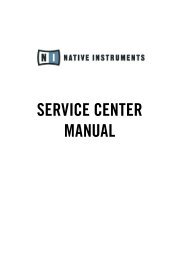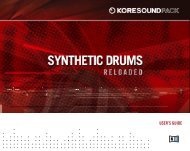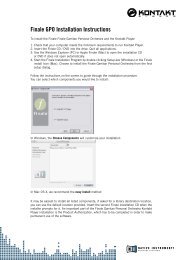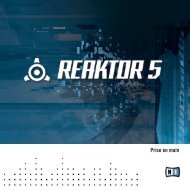Deutsches Handbuch - Native Instruments
Deutsches Handbuch - Native Instruments
Deutsches Handbuch - Native Instruments
Sie wollen auch ein ePaper? Erhöhen Sie die Reichweite Ihrer Titel.
YUMPU macht aus Druck-PDFs automatisch weboptimierte ePaper, die Google liebt.
Benutzerhandbuch
Der Inhalt dieses Dokuments kann sich unangekündigt ändern und stellt keine Verpflichtung<br />
seitens der <strong>Native</strong> <strong>Instruments</strong> GmbH dar. Die in diesem Dokument beschriebene<br />
Software wird unter einer Lizenzvereinbarung zur Verfügung gestellt und darf nicht kopiert<br />
werden. Ohne ausdrückliche schriftliche Genehmigung der <strong>Native</strong> <strong>Instruments</strong> GmbH, im<br />
Folgenden als <strong>Native</strong> <strong>Instruments</strong> bezeichnet, darf kein Teil dieses <strong>Handbuch</strong>s in irgendeiner<br />
Form kopiert, übertragen oder anderweitig reproduziert werden. Alle Produkt- und Firmennamen<br />
sind Warenzeichen ihrer jeweiligen Eigentümer.<br />
“<strong>Native</strong> <strong>Instruments</strong>”, “NI” and associated logos are (registered) trademarks of <strong>Native</strong> <strong>Instruments</strong><br />
GmbH.<br />
Mac, Mac OS, GarageBand, Logic, iTunes and iPod are registered trademarks of Apple<br />
Inc., registered in the U.S. and other countries.<br />
Windows, Windows Vista and DirectSound are registered trademarks of Microsoft Corporation<br />
in the United States and/or other countries.<br />
All other trade marks are the property of their respective owners and use of them does not<br />
imply any affiliation with or endorsement by them.<br />
<strong>Handbuch</strong> verfasst von: Heavyocity Media, Inc.<br />
Dokument-Version: 1.0 (08/2011)<br />
Besonderer Dank gebührt dem Beta-Test-Team, das uns nicht nur eine unschätzbare Hilfe<br />
beim Aufspüren von Fehlern war, sondern mit seinen Vorschlägen ein besseres Produkt<br />
entstehen lassen hat.<br />
Disclaimer
Deutschland<br />
<strong>Native</strong> <strong>Instruments</strong> GmbH<br />
Schlesische Str. 29-30<br />
D-10997 Berlin<br />
Germany<br />
www.native-instruments.de<br />
USA<br />
<strong>Native</strong> <strong>Instruments</strong> North America, Inc.<br />
6725 Sunset Boulevard<br />
5th Floor<br />
Los Angeles, CA 90028<br />
USA<br />
www.native-instruments.com<br />
© <strong>Native</strong> <strong>Instruments</strong> GmbH, 2011. Alle Rechte vorbehalten.<br />
Kontaktinformation
Inhaltsverzeichnis<br />
1 Einführung ................................................................................................................ 6<br />
2 Schnelleinstieg ......................................................................................................... 8<br />
2.1 Überblick über die Library ........................................................................................................... 8<br />
2.1.1 Rhythmic Suites ........................................................................................................ 8<br />
2.1.2 Percussive-Kits .......................................................................................................... 9<br />
2.2 Rhythmic-Suites-Bedienoberfläche ............................................................................................ 10<br />
2.2.1 Loop-Menüs - Hauptseite .......................................................................................... 10<br />
2.2.2 Loop-Menüs - Trigger-FX-Seite (T-FX) ....................................................................... 11<br />
2.2.3 Loop-Menüs - EQ/Filter-Seite ..................................................................................... 12<br />
2.2.4 Single-Loops - Hauptseite ......................................................................................... 13<br />
2.2.5 Single-Loops - Loop-Modifizierungs-Seite ................................................................. 14<br />
2.2.6 Single-Loops - EQ/Filter-Seite ................................................................................... 15<br />
2.3 Percussive-Kits-Bedienoberfläche .............................................................................................. 15<br />
2.3.1 Round-Robin-Kits mit Mixer - Hauptseite .................................................................. 15<br />
2.3.2 Round-Robin-Kits mit Mixer - Bühnen-Seite .............................................................. 16<br />
2.3.3 Round-Robin-Kits mit Mixer - EQ/Filter-Seite ............................................................ 17<br />
2.3.4 Damage-Kits - Hauptseite ......................................................................................... 18<br />
2.3.5 Damage-Kits - Trigger-FX-Seite ................................................................................ 18<br />
2.3.6 Damage-Kits - EQ/Filter-Seite ................................................................................... 19<br />
2.3.7 Damage-Hits ............................................................................................................. 19<br />
3 Benutzen Sie die Instrumente ..................................................................................... 21<br />
3.1 Häufig verwendete Bedienelemente ............................................................................................ 21<br />
3.1.1 Tabs & Grundlegende Bedienung .............................................................................. 21<br />
3.1.2 Master-Effekte ........................................................................................................... 22<br />
3.1.3 Lautstärke-Envelope .................................................................................................. 24<br />
3.1.4 EQ/Filter-Seite ........................................................................................................... 26<br />
Inhaltsverzeichnis<br />
DAMAGE - Benutzerhandbuch - 4
3.2 Der Amp-Sequencer .................................................................................................................... 28<br />
3.3 Die Trigger-FX ............................................................................................................................. 30<br />
3.4 Rhythmic-Suites - Loop-Menüs .................................................................................................. 31<br />
3.4.1 Zuordnung ................................................................................................................. 31<br />
3.4.2 Hauptseite ................................................................................................................. 32<br />
3.5 Rhythmic-Suites - Single-Loops ................................................................................................. 33<br />
3.5.1 Zuordnung ................................................................................................................. 33<br />
3.5.2 Hauptseite ................................................................................................................. 33<br />
3.5.3 Benutzen Sie die Loop-Modifizierungs-Seite .............................................................. 35<br />
3.6 Single-Percussion-Instrumente .................................................................................................. 36<br />
3.6.1 Zuordnung ................................................................................................................. 36<br />
3.6.2 Benutzen Sie den Mixer .............................................................................................. 37<br />
3.6.3 Benutzen Sie die Bühne (Drum-Positionierung) ......................................................... 38<br />
3.6.4 Damage-Hits & Damage-Kits .................................................................................... 39<br />
4 Mappings der Instrument-Tasten ................................................................................ 41<br />
4.1 Rhythmic-Suites - Loop-Menüs .................................................................................................. 41<br />
4.2 Percussive-Kits ........................................................................................................................... 44<br />
4.2.1 Epic-Organic-Drums .................................................................................................. 44<br />
4.2.2 Ethnic-Drums ............................................................................................................ 47<br />
4.2.3 Metals ....................................................................................................................... 49<br />
4.2.4 Hybrid-FX-Hits ........................................................................................................... 52<br />
4.2.5 Damage-Kits ............................................................................................................. 54<br />
5 Danksagung .............................................................................................................. 58<br />
Inhaltsverzeichnis<br />
DAMAGE - Benutzerhandbuch - 5
1 Einführung<br />
Vielen Dank, dass Sie sich für DAMAGE entschieden haben: das ultimative, virtuelle Instrument<br />
für episches Schlagwerk mit einem düsteren, hybriden Sound. Angelehnt an den<br />
Erfolg der von Kritikern gefeierten Evolve- und Evolve-Mutations-Reihe, hat sich das Heavyocity-Team<br />
beinahe zwei Jahre Zeit genommen, um hunderte einzigartiger Drum- und<br />
Percussion-Sounds zu digitalisieren. Die entstandene Kollektion kombiniert organische<br />
Drums mit ausgefallener Perkussion und außergewöhnlichen Klängen (z. B. explodierende<br />
Autos und derangierte Klaviere) vereinigt in rhythmischen, tempo-synchronisierten Loop-<br />
Suites.<br />
Der Sound von DAMAGE ist äußerst vielfältig und deckt ein weites Spektrum von sehr natürlichen<br />
bis hin zu stark verfremdeten Klängen ab. Die intuitiven Bedienoberflächen bieten<br />
ein noch nie dagewesenes Maß an Bedienmöglichkeiten. Die Funktionen umfassen einen<br />
3-Mikrofon-Positionen-Mixer sowie eine 3-Mikrofon-Positionen-Bühne für über 200<br />
mehrfach abgenommene Drum- und Percussion-Quellen. Es gibt eine ausgiebige Trigger-<br />
FX-Sektion zum schnellen und einfachen Slicen und Perfektionieren von Loops und Single-Shot-Drum-Kits.<br />
Ein grundlegend erneuerter Loop-Modifizierer, der dem Anwender viele<br />
Möglichkeiten beim Remixen von Loops bietet, eine MIDI-Drag-To-Host-Funktion zum<br />
bearbeiten von Loops in einer Host-Software, und ein Verzerrer, der dem Instrument zusätzliche<br />
Energie und Durchschlagskraft verleiht, machen DAMAGE zu einem äußerst effektiven<br />
Werkzeug. Go forth and DAMAGE!<br />
Einführung<br />
DAMAGE - Benutzerhandbuch - 6
Bilder während der Aufnahmen von DAMAGE.<br />
Einführung<br />
DAMAGE - Benutzerhandbuch - 7
2 Schnelleinstieg<br />
Schnelleinstieg<br />
Überblick über die Library<br />
Dieses Kapitel enthält eine Kurzbeschreibung der Möglichkeiten und der Funktionsvielfalt<br />
von DAMAGE. Eine ausführlichere Beschreibung aller Funktionen finden Sie in Kapitel ↑3,<br />
Benutzen Sie die Instrumente.<br />
DAMAGE bietet Ihnen fünf verschiedene Instrument-Typen. Jeder Instrument-Typ verfügt<br />
über drei Bearbeitungsfenster mit unterschiedlichen Funktionen. Diese lassen sich per<br />
Mausklick auf die Tabs oben rechts im Programmfenster aufrufen. Wenn Sie ein beliebiges<br />
Instrumenten-Preset laden, wird das Haupt-Bearbeitungsfenster angezeigt.<br />
2.1 Überblick über die Library<br />
DAMAGE ist in zwei Haupt-Perkussions-Kategorien unterteilt: Rhythmic Suites und Percussive<br />
Kits. Diese beiden Kategorien machen die Preset-Gruppen der obersten Ebene im<br />
KONTAKT-Instrument-Browser aus. Innerhalb der Kategorie Rhythmic Suites gibt es zwei<br />
Unterordner: Loop Menüs und Single Loops. Innerhalb der Kategorie Percussive Kits gibt<br />
es fünf Unterordner, die nach dem Genre ihres Inhalts benannt sind: Epic Organic Drums,<br />
Ethnic Drums, Metals, Hybrid Hits und Damage Kits.<br />
2.1.1 Rhythmic Suites<br />
Mit über 700 gesliceten Loops ist diese Kategorie in zwei Unterordner aufgeteilt. Diese<br />
enthalten Loops aus den Bereichen Epic Organic, Epic Tech, Industrial und Mangled Pop.<br />
▪ Loop-Menüs: Die Kategorie Loop-Menüs eignet sich, um mit Hilfe von Presets auf<br />
schnelle Weise temposynchronisierte Grooves zu erstellen. Diese Menüs sind in vier<br />
Stile unterteilt: Epic Organic, Epic Tech, Industrial und Mangled Pop. Die Suites sind<br />
darauf ausgelegt, gut miteinander zu harmonieren, wodurch Sie verschiedene Stile<br />
miteinander kombinieren können, um einzigartige Rhythmen zu erstellen. Die vier<br />
Presets mit der Beschriftung "Full" enthalten auf jeder Taste Menüs aus gelayerten<br />
Loops. Die zwölf Presets mit der Beschriftung "Elements" enthalten einzelne Loops<br />
pro Taste.<br />
▪ Single-Loops: Die Kategorie Single-Loops enthält über 900 aus einzelnen Loops bestehende<br />
Presets. Diese Kategorie eignet sich dazu, einzelne Loops individuell umzugestalten<br />
und einen einzigartigen Klang zu entwickeln. Mit diesen Presets können sie<br />
einen Loop im Handumdrehen verändern und neu mixen, mit der zusätzlichen Mög-<br />
DAMAGE - Benutzerhandbuch - 8
Schnelleinstieg<br />
Überblick über die Library<br />
lichkeit, die Loops mit Hilfe der MIDI to HOST-Funktion in Ihre Host-Software zu laden<br />
und dort zu bearbeiten. Jedes dieser Presets verfügt über eine Loop-Playback-Taste<br />
und jedes Slice kann beliebigen Tasten zugeordnet werden.<br />
2.1.2 Percussive-Kits<br />
Mit deutlich über 200 sorgfältig abgenommenen Percussion-Quellen und über 500 einzelnen<br />
Single-Shot-Elementen bieten diese Presets spielbare Kits, Single-Shot-Hits und verfeinerte<br />
Drum-Kits in vielen verschiedenen Varianten. Die Kits sind besonders hilfreich,<br />
um einzigartige Perkussion für Ihre Musikstücke zu erzeugen. Diese Kategorie umfasst vier<br />
verschiedene Arten von Presets.<br />
▪ Round-Robin-Kits mit Mixer: Diese Presets enthalten detailliert abgenommene Perkussion<br />
und eignen sich für komplexe Beat-Performance. Einfach und schnell können Sie<br />
Ihr Schlaginstrument im Stereofeld positionieren und die drei Mikrofon-Positionen<br />
mit Hilfe des zugehörigen Mixers abmischen.<br />
▪ Single-Shot-Kits mit Mixer: Diese Presets enthalten einzelne Sounds. Sie eignen sich<br />
für kraftvolle Beats und sorgen an den richtigen Stellen eines Stückes für zusätzlich<br />
Wucht und Emotionen. Sie können die Sounds im Stereofeld positionieren, die drei<br />
Mikrofon-Positionen mit dem enthaltenen Mixer abmischen und den Klang mit Hilfe<br />
der drei enthaltenen Programmfenster zusätzlich entzerren und beeinflussen.<br />
▪ Single-Shot-Damage-Kits: Diese Presets enthalten einzelne Drum-Hits und sind im Stile<br />
eines Drum-Kits angeordnet. Sie eignen sich für performance-orientierte Drum-<br />
Beats mit Glitch-Effekten und stark ausgestalteten Sounds. Mit den enthaltenen Programmfenstern<br />
können Sie die Sounds zum Stottern bringen, mit weiteren Effekten<br />
und Filtern versehen, oder entzerren.<br />
▪ Hybrid-FX-Hits: Diese Presets enthalten einzelne Aufnahmen von Einschlägen und<br />
Ausklingphasen. In dieser Kategorie ist ebenfalls das charakteristische "Damage<br />
Hits"-Preset enthalten, darunter Einschläge und Ausklingphasen, die unabhängig voneinander<br />
über das Modwheel gesteuert werden können. Diese Hybrid-Hits eignen sich<br />
besonders für Trailer und Übergänge, oder zur Hervorhebung einzelner Teile eines<br />
Musikstückes.<br />
DAMAGE - Benutzerhandbuch - 9
2.2 Rhythmic-Suites-Bedienoberfläche<br />
Dieses Kapitel bietet einen kurzen Überblick über die verfügbaren Bedienoberflächen und<br />
deren Funktionsweise. Weitere Beschreibungen und tiefergehende Erläuterungen der auf<br />
der Bedienoberfläche vorhandenen Funktionen finden Sie in Kapitel ↑3, Benutzen Sie die<br />
Instrumente.<br />
2.2.1 Loop-Menüs - Hauptseite<br />
Hauptseite der Loop-Menüs in Rhythmic Suite.<br />
Schnelleinstieg<br />
Rhythmic-Suites-Bedienoberfläche<br />
Auf der Haupseite des Loop-Menüs befinden sich Bedienelemente für wichtige globale Parameter.<br />
▪ Master-Effekte: Distortion, LoFi, Kompression (Cmp), Reverb und Delay<br />
▪ Amp-Envelope: Enthält globale Einstellungen für ATTACK, DECAY, SUSTAIN und RELEASE<br />
DAMAGE - Benutzerhandbuch - 10
▪ Amp-Sequencer: Durch Midi-Tasten getriggerte Patterns. Hiermit können Sie den<br />
Sound über die Tastatur beeinflussen. Gemappt auf die Midi-Tasten von A6 bis C7.<br />
▪ Loop Controls: Level, Pan, Tuning (Tune) und Wellenform-Ansicht für jedes Loop.<br />
2.2.2 Loop-Menüs - Trigger-FX-Seite (T-FX)<br />
T-FX-Seite der Loop-Menüs in Rhythmic Suite.<br />
Schnelleinstieg<br />
Rhythmic-Suites-Bedienoberfläche<br />
Die Trigger-FX (T-FX) bieten performance-orientierte Effekte, die den Tasten C6 bis G6 zugeordnet<br />
sind. Weitere Steuerung der Effekte kann über die Drehregler und die Pattern-<br />
Schalter vorgenommen werden. Diese Effekte enthalten:<br />
▪ Punch (C6)<br />
▪ Phaser (C#6)<br />
▪ Rotator (D6)<br />
▪ LoFi (D#6)<br />
▪ Glitcher (E6)<br />
▪ Pitch Env. (F6)<br />
DAMAGE - Benutzerhandbuch - 11
▪ Filter Env. (F#6)<br />
▪ Delay (G6)<br />
Für alle Presets, die Trigger-FX enthalten, sind die verfügbaren Bedienelemente identisch.<br />
2.2.3 Loop-Menüs - EQ/Filter-Seite<br />
EQ/Filter-Seite der Loop-Menüs in Rhythmic Suite.<br />
Schnelleinstieg<br />
Rhythmic-Suites-Bedienoberfläche<br />
Die EQ/Filter-Seite enthält die Steuerung dreier Parameter: Equalizing, Highpass- und<br />
Lowpass-Filter und den charakteristischen PUNISH-Drehregler. Dieser Drehregler erzeugt eine<br />
einzigartige akustische Kompression und Verzerrung. Erhöht man den Wert des Drehreglers,<br />
erfolgt eine starke Veränderung des Sounds.<br />
DAMAGE - Benutzerhandbuch - 12
2.2.4 Single-Loops - Hauptseite<br />
Hauptseite der Single-Loops in Rhythmic-Suite.<br />
Schnelleinstieg<br />
Rhythmic-Suites-Bedienoberfläche<br />
Auf der Haupseite der Single-Loop-Presets befinden sich Bedienelemente für wichtige globale<br />
Parameter.<br />
▪ Master-Effekte: Distortion, LoFi, Kompression (Cmp), Reverb und Delay<br />
▪ Amp-Envelope: Enthält globale Einstellungen für ATTACK, DECAY, SUSTAIN und RELEASE<br />
▪ Individuelle Slice-Steuerungen: Level, Pan, Tuning (Tune) eines jeden Slice (pro Taste)<br />
▪ Drag-Midi-to-Host: Durch Klicken und Ziehen der Schaltfläche auf eine Spur in Ihrer<br />
Host-Software exportieren Sie die Midi-Noten des Loops.<br />
DAMAGE - Benutzerhandbuch - 13
2.2.5 Single-Loops - Loop-Modifizierungs-Seite<br />
Loop-Seite der Single-Loops in Rhythmic Suite.<br />
Schnelleinstieg<br />
Rhythmic-Suites-Bedienoberfläche<br />
Die Loop-Modifizierungs-Seite bietet vielseitige Kontrollen über das gestückelte Loop. Die<br />
weiteren verfügbaren Kontrollen ermöglichen es Ihnen, das Loop im Handumdrehen neu<br />
zu mixen und zu verändern. Durch Drücken von C1 wird das Loop abgespielt. Die auf dieser<br />
Seite abgebildeten Trigger-Tasten hingegen beeinflussen das Loop während der Wiedergabe.<br />
▪ Loop Randomizer (A-1 bis C0)<br />
▪ Slice Freezer (C#0 bis E0)<br />
▪ Slice Dropper (F0 bis G#0)<br />
▪ Reverse Play (B0)<br />
DAMAGE - Benutzerhandbuch - 14
2.2.6 Single-Loops - EQ/Filter-Seite<br />
Die Bedienelemente auf dieser Seite sind identisch mit denen, die in Kapitel ↑2.2.3,<br />
Loop-Menüs - EQ/Filter-Seite beschrieben sind.<br />
2.3 Percussive-Kits-Bedienoberfläche<br />
Dieses Kapitel bietet einen kurzen Überblick über die Seiten der Bedienoberfläche für die<br />
Round-Robin-Percussive-Kits mit einem Mixer. Die Seiten der Single-Shot-Percussive-Kits<br />
mit dem Mixer sind identisch.<br />
2.3.1 Round-Robin-Kits mit Mixer - Hauptseite<br />
Hauptseite des Round-Robin-Kits mit Mixer aus der Gruppe Percussive-Kits.<br />
Auf der Hauptseite befinden sich Bedienelemente für wichtige globale Parameter.<br />
▪ Master-Effekte: Distortion, LoFi, Kompression (Cmp), Reverb und Delay<br />
Schnelleinstieg<br />
Rhythmic-Suites-Bedienoberfläche<br />
DAMAGE - Benutzerhandbuch - 15
▪ Amp Envelope: Ermöglicht die Steuerung von ATTACK, DECAY, SUSTAIN und RELEASE für die<br />
Close-, Room- und Hall-Mikrofon-Positionen.<br />
▪ Mixer: Steuern Sie die Lautstärke mit den Schiebereglern. Mit Solo und Mute können<br />
Sie die entsprechende Mikrofonposition solo- bzw. stummschalten. Durch Drücken<br />
des Purge-Buttons entfernen Sie die Samples der entsprechenden Mikrofon-Positionen<br />
ganz aus dem Arbeitsspeicher. Erneutes Drücken auf Purge lädt die Samples wieder<br />
in den Arbeitsspeicher.<br />
▪ Individuelles Drum-Tuning: Steuern Sie das Tuning jeder einzelnen Drum mit dem Tune-<br />
Regler.<br />
▪ Anschlagstärke: Globale Steuerung für die Anschlagstärke (Key Sens) des Presets.<br />
2.3.2 Round-Robin-Kits mit Mixer - Bühnen-Seite<br />
Bühnen-Seite des Round-Robin-Kits mit Mixer aus der Gruppe Percussive-Kits.<br />
Schnelleinstieg<br />
Percussive-Kits-Bedienoberfläche<br />
DAMAGE - Benutzerhandbuch - 16
Mit Hilfe der Bühne können Sie die Position einer Drum im Stereofeld kontrollieren. Positionieren<br />
Sie jede Drum, als würde sie sich an einem bestimmten Ort auf einer Orchesterbühne<br />
befinden. Zusätzlich können Sie alle Drums an ein und demselben Ort positionieren,<br />
oder auf RESET klicken, um alle Drums an ihren voreingestellten Ort zurück zu bewegen<br />
(Mitte). Zum Aktivieren bzw. Deaktivieren der Bühne gibt es einen On/Off-Schalter.<br />
2.3.3 Round-Robin-Kits mit Mixer - EQ/Filter-Seite<br />
EQ/Filter-Seite Round-Robin-Kits mit Mixer aus der Gruppe Percussive-Kits.<br />
Schnelleinstieg<br />
Percussive-Kits-Bedienoberfläche<br />
Ähnlich den Rhythmic-Suite-Presets, verfügt auch die EQ/Filter-Seite über die Steuerung<br />
von drei wichtigen Parametern: Entzerrung, Highpass- und Lowpass-Filter und dem charakteristischen<br />
PUNISH-Drehregler. Dieser Drehregler erzeugt einzigartige akustische Kompression<br />
und Distortion. Erhöht man den Wert des Drehreglers, erfolgt eine starke Veränderung<br />
des Sounds. Ein Hauptunterschied ist, dass Sie den EQ und den Filter für jede einzelne<br />
Drum des Presets steuern können, zusätzlich zur globalen Steuerung des EQ und<br />
des Filters.<br />
DAMAGE - Benutzerhandbuch - 17
2.3.4 Damage-Kits - Hauptseite<br />
Hauptseite der Damage-Kits.<br />
Schnelleinstieg<br />
Percussive-Kits-Bedienoberfläche<br />
Die Hauptseite der Damage-Kits enthält die Steuerung wichtiger globaler Parameter.<br />
▪ Master-Effekte: Distortion, LoFi, Kompression (Cmp), Reverb und Delay<br />
▪ Amp-Envelope: Enthält globale Einstellungen für ATTACK, DECAY, SUSTAIN und RELEASE<br />
▪ Amp-Sequencer: Durch Midi-Tasten getriggerte Patterns. Hiermit können Sie den<br />
Sound über die Tastatur beeinflussen. Gemappt auf die Midi-Tasten von A6 bis C7.<br />
▪ Loop-Bedienelemente: Level, Pan, Tuning (Tune) und Wellenformansicht für jede Taste.<br />
2.3.5 Damage-Kits - Trigger-FX-Seite<br />
Die T-FX-Seite für die Damage-Kits bietet die gleichen Effekte und Steuerungen wie die T-<br />
FX-Seite in den Presets des Loop-Menüs. Siehe Kapitel ↑2.2.2, Loop-Menüs - Trigger-FX-<br />
Seite (T-FX) für weitere Informationen.<br />
DAMAGE - Benutzerhandbuch - 18
2.3.6 Damage-Kits - EQ/Filter-Seite<br />
Die EQ/Filter-Seite für die Damage-Kits bietet für jede Drum die Bedienelemente EQ und<br />
Filter, ähnlich den Round-Robin-Percussion-Kits. Siehe Kapitel ↑2.3.3, Round-Robin-Kits<br />
mit Mixer - EQ/Filter-Seite für weitere Informationen.<br />
2.3.7 Damage-Hits<br />
Hauptseite der Damage-Hits.<br />
Schnelleinstieg<br />
Percussive-Kits-Bedienoberfläche<br />
Das charakteristische Damage-Hits-Instrument bietet Ihnen auf zwei Bildschirmen einen<br />
besonderen Ansicht zum Beobachten der Wellenformen. Ähnlich der Kategorie Damageenthält<br />
auch dieses Preset die Trigger-FX- (T-FX) und EQ/Filter-Seiten. Zusätzlich bietet die<br />
Hauptseite die Steuerung wichtiger globaler Parameter.<br />
▪ Master-Effekte: Distortion, LoFi, Kompression (Cmp), Reverb und Delay<br />
▪ Amp-Envelope: Bietet die Steuerung von ATTACK, DECAY, SUSTAIN und RELEASE. Dies geschieht<br />
für Schläge und Ausklingphasen jeweils unabhängig voneinander.<br />
DAMAGE - Benutzerhandbuch - 19
▪ Individuelles Drum-Tuning: Steuern Sie das Tuning (Tune) jeder Drum<br />
▪ Anschlagstärke: Globale Steuerung für die Anschlagstärke (Key Sens) des Presets.<br />
Schnelleinstieg<br />
Percussive-Kits-Bedienoberfläche<br />
DAMAGE - Benutzerhandbuch - 20
3 Benutzen Sie die Instrumente<br />
3.1 Häufig verwendete Bedienelemente<br />
In vorangegangenen Kapiteln dieses <strong>Handbuch</strong>es mag Ihnen aufgefallen sein, dass gewisse<br />
Bedienelemente von den unterschiedlichen Instrument-Typen gemeinsam genutzt werden.<br />
Diese Bedienelemente und deren Verwendung werden in diesem Kapitel des <strong>Handbuch</strong>es<br />
beschrieben.<br />
3.1.1 Tabs & Grundlegende Bedienung<br />
Bei jedem Instrument sehen Sie in der Performance-Darstellung oben rechts drei Tabs.<br />
Diese dienen der Navigation zwischen den drei unterschiedlichen Seiten von Bedienelementen<br />
des Instrumentes.<br />
Die Navigations-Tabs auf der Bedienoberfläche.<br />
Benutzen Sie die Instrumente<br />
Häufig verwendete Bedienelemente<br />
Bei allen Instrumenten heißt der erste Tab MAIN und öffnet die Hauptseite (stets die erste<br />
Seite, die erscheint, wenn Sie das Instrument öffnen), auf der sich die allgemeinen Bedienelemente<br />
des <strong>Instruments</strong> befinden. Der dritte Tab ist immer EQ/FILTER und öffnet eine<br />
Seite, auf der die Bedienelemente für diese Effekte vorhanden sind. Der zweite Tab unterscheidet<br />
sich abhängig von der Art des <strong>Instruments</strong>:<br />
▪ Bei den Loop-Menüs heißt der Tab T-FX und öffnet eine Seite mit den Bedienelementen<br />
für Trigger-FX.<br />
▪ Bei den Single-Loops heißt der Tab LOOP und öffnet eine Seite zur Loop-Modifizierung.<br />
▪ Bei den Percussive Kits mit einem Mixer heißt der Tab STAGE (Bühne) und öffnet eine<br />
Seite mit den Bedienelementen für die Drum-Position.<br />
▪ Bei allen anderen Percussive Kits hat es die gleiche Funktion und das gleiche Aussehen<br />
wie die Loop-Menüs.<br />
DAMAGE - Benutzerhandbuch - 21
3.1.2 Master-Effekte<br />
Bei jedem Instrument finden Sie links auf der Hauptseite den Bereich Master-Effects. Dieser<br />
Bereich enthält fünf verschiedene Effekte, die Sie über den LED-Button rechts neben<br />
dem Effektnamen an- und ausschalten können. Außerdem erscheinen durch Klicken auf<br />
den Effektnamen dessen Bedienelemente. Jeder Effekt verfügt über vier Drehregler, mit<br />
denen Sie den Sound des Instrumentes gestalten können.<br />
Kompressor im Bereich Master-Effects auf der Hauptseite.<br />
Die fünf Effekte und ihre Bedienelemente werden nachfolgend beschrieben:<br />
Distortion (Verzerrung)<br />
Verzerrung im Stile einer Gitarre auf Basis des Skreamer-Effektes aus KONTAKT.<br />
▪ TONE: Steuert die Präsenz des verarbeiteten Signales.<br />
▪ DRIVE: Steuert den Anteil an Verzerrung.<br />
▪ BASS: Bestimmt den Anteil der unteren Frequenzen am Gesamtsignal.<br />
▪ BRIGHT: Bestimmt den Anteil der oberen Frequenzen am Gesamtsignal.<br />
Benutzen Sie die Instrumente<br />
Häufig verwendete Bedienelemente<br />
DAMAGE - Benutzerhandbuch - 22
Benutzen Sie die Instrumente<br />
Häufig verwendete Bedienelemente<br />
LoFi<br />
Ein Werkzeug, um das Material etwas "dreckiger" klingen zu lassen oder vollständig zu<br />
auszudünnen.<br />
▪ BITS: Bestimmt die Auflösung oder, theoretisch, die Bittiefe des Klanges. Niedrigere<br />
Werte bewirken Verzerrung im Stile eines Bit-Crushers.<br />
▪ SAMP RATE: Reduziert künstlich die Sample-Rate des Audio-Signals und erzeugt Aliasing-Effekte<br />
in dem Signal.<br />
▪ NOISE: Bestimmt die Menge an Hintergrundgeräuschen.<br />
▪ COLOR: Bestimmt die Klangfarbe des Geräuschs. Ist der NOISE-Drehregler vollständig<br />
gegen den Uhrzeigersinn gedreht, hat dieses Bedienelement keinen Effekt.<br />
Reverb (Hall)<br />
Ein algorithmischer Raumsimulator, um dem Klang Raum zu verleihen. Dies ist ein Send-<br />
Effekt, er ist also parallel geschaltet.<br />
▪ DELAY: Bestimmt die Verzögerungszeit vor dem bearbeiteten Signal (Wet-Signal).<br />
▪ SIZE: Bestimmt die Größe des künstlichen Raumes.<br />
▪ DAMP: Steuert den Absorptionsgrad des künstlichen Raumes und reduziert hohe Frequenzen<br />
im verarbeiteten Signal.<br />
▪ GAIN: Bestimmt den Anteil des Effektsignals, das der Gesamtmischung zugeführt wird.<br />
Delay (Verzögerung)<br />
Der klassische Echo-Effekt. Ebenso wie der Hall-Effekt (Reverb) ist dieser auch ein Send-<br />
Effekt und somit parallel geschaltet.<br />
▪ TIME: Bestimmt die Verzögerungszeit (die Zeit zwischen den Echos).<br />
▪ WIDTH: Bestimmt die Stereo-Ausweitung der Echos.<br />
▪ FEEDBACK: Leitet einen bestimmten Anteil des ausgehenden Audio-Signales zurück in<br />
den Effekt und erzeugt eine Echo-Schleife.<br />
▪ GAIN: Bestimmt den Anteil des Effektsignals, das der Gesamtmischung zugeführt wird.<br />
Kompressor (Cmp)<br />
Ein Tool zur Dynamikgestaltung, basierend auf der Nachbildung analoger Schaltungen.<br />
▪ COMPRESS: Bestimmt den Grad der Kompression. Höhere Werte komprimieren das Signal<br />
stärker.<br />
DAMAGE - Benutzerhandbuch - 23
▪ RATIO: Bestimmt die Kompressionsrate. Ein Wert von 4 bedeuted, dass ein Eingangssignal<br />
von 4 dB über dem Grenzwert (threshold) das Ausgangssignal um 1 dB anhebt.<br />
▪ ATTACK: Bestimmt die Attack-Zeit des Kompressors, d. h. wie schnell er auf eine Anhebung<br />
der Signalstärke reagiert.<br />
▪ RELEASE: Bestimmt die Release-Zeit des Kompressors, d. h. wie schnell sich die Lautstärke<br />
nach abfallender Signalstärke wieder normalisiert.<br />
3.1.3 Lautstärke-Envelope<br />
Globaler Amp-Envelope auf der Hauptseite.<br />
Benutzen Sie die Instrumente<br />
Häufig verwendete Bedienelemente<br />
Rechts auf der Hauptseite befindet sich eine ADSR-Hüllkurve zum Einstellen der Lautstärke<br />
des <strong>Instruments</strong>. Diese Hüllkurve kann mit jeder Note angesteuertt werden, um die<br />
Lautstärke der wiedergegebenen Note zu beeinflussen. Die vier Bedienelemente für die<br />
Hüllkurve sind im Folgenden aufgelistet:<br />
▪ ATTACK: Bestimmt die Attack-Zeit (oder das Einfaden) der Hüllkurve.<br />
▪ DECAY: Bestimmt die Decay-Zeit. Das ist die Zeit, die benötigt wird, um von der maximalen<br />
Lautstärke auf die Lautstärke zu kommen, die bei der SUSTAIN-Einstellung festgelegt<br />
ist. Die Phase des Decay tritt ein nachdem die Attack-Phase beendet ist.<br />
▪ SUSTAIN: Bestimmt den Wert ab dem die Hüllkurve ruht, nachdem die Decay-Phase beendet<br />
ist. Die Sustain-Phase dauert an, solange die Taste gedrückt ist.<br />
DAMAGE - Benutzerhandbuch - 24
▪ RELEASE: Bestimmt die Ausklingzeit nach Loslassen der Note.<br />
Für das Instrument Damage-Hits stehen Ihnen zwei separate Hüllkurven zur Verfügung: eine<br />
für die Schlagphase (HIT) und eine für die Ausklingphase (TAIL). Um die entsprechenden<br />
Bedienelement-Bereiche zu erreichen, klicken Sie einfach auf die Tabs HIT oder TAIL über<br />
und unter den vier Drehreglern.<br />
Percussive-Kit-Envelopes<br />
Diejenigen Percussive-Kits, die über einen Mixer verfügen, bieten ein einzigartiges Hüllkurven-System.<br />
Zum einen gibt es die gleichen Bedienelemente wie für alle anderen Instrumente<br />
auch. Zusätzlich stehen aber noch Bedienelemente zum Skalieren der Hüllkurven-Werte<br />
für die verschiedenen Mikrofon-Kanäle zur Verfügung.<br />
Der Mikrofon-Position-Amp-Envelope für Percussive-Kits.<br />
Benutzen Sie die Instrumente<br />
Häufig verwendete Bedienelemente<br />
► Klicken Sie den Tab All über den Hüllkurven-Drehreglern, um zu den Master-Steuerungen<br />
der Hüllkurven zu gelangen. Diese verhalten sich ebenso wie die normalen ADSR-<br />
Steuerungen, die bereits weiter oben beschrieben wurden.<br />
► Ein Klick auf die Tabs Close, Room oder Hall öffnet vier Bedienelemente. Diese steuern<br />
den Hauptkontrollwert pro Mikrofon-Kanal.<br />
DAMAGE - Benutzerhandbuch - 25
Das bedeutet, dass Sie die Haupt-Hüllkurve für das gesamte Instrument sehr schnell über<br />
die Sektion All steuern können. Anschließend können Sie, wenn Sie es möchten, Feineinstellungen<br />
an den Werten für die separaten Mikrofon-Quellen vornehmen.<br />
3.1.4 EQ/Filter-Seite<br />
Die EQ/Filter-Seite der Rhythmic-Suite.<br />
Benutzen Sie die Instrumente<br />
Häufig verwendete Bedienelemente<br />
Wie in dem Kapitel über Tabs bereits erwähnt, verfügen alle Instrumente über eine EQund<br />
Filter-Seite, in der ein parametrischer 3-Band-EQ, ein 4-poliger Lowpass-Filter, ein 4poliger<br />
Highpass-Filter und ein Drehregler für die PUNISH-Funktion enthalten sind. Zugang<br />
zu diesen Master-Effekten haben Sie in allen Instrumenten. Des Weiteren können Sie, außer<br />
bei Single-Loops, die EQs und Filter für jeden Sound einzeln steuern.<br />
DAMAGE - Benutzerhandbuch - 26
Parametrischer EQ<br />
DAMAGE verfügt über einen voll parametrischen 3-Band-EQ, mit dem Feineinstellungen<br />
an den Frequenzen des Instrumentes vorgenommen werden können. Zum Aktivieren eines<br />
EQ, klicken Sie einfach auf die entsprechende LED unter den Bedienelementen des EQ.<br />
Bei den Single-Loops ist diese LED mit On beschriftet, bei anderen Instrumenten sind<br />
zwei LEDs vorhanden: eine um den globalen EQ (Master), der das gesamte Instrument betrifft,<br />
zu aktivieren und eine für die angewählte Drum oder das angewählte Loop, das entsprechend<br />
beschriftet ist.<br />
Master- und Drum-spezifischer EQ.<br />
► Wenn zwei Schalter vorhanden sind, können Sie, durch Klicken auf den Namen, zwischen<br />
den Bedienelementen des EQ hin- und herschalten.<br />
► Um eine Drum oder ein Loop zu bearbeiten, drücken Sie einfach die entsprechenden<br />
MIDI-Taste und die Bedienelemente für diesen Sound werden automatisch angezeigt.<br />
Die verfügbaren Bedienelemente für jedes Band des EQ sind im Folgenden aufgelistet:<br />
▪ Level: Bestimmt die Werte für die Bereiche im Frequenzband, an denen die Lautstärke<br />
abgesenkt oder verstärkt wird.<br />
▪ Freq: Bestimmt die Einstellung für die mittlere Frequenz des Bandes.<br />
▪ Width: Bestimmt die Weite oder Größe des Bandes.<br />
Filter<br />
Auch die Filter beeinflussen die im Klang enthaltenen Frequenzen; allerdings sind sie<br />
deutlich stärker und werden deshalb hauptsächlich als Effekt verwendet.<br />
Die Bedienelemente der Filter sind denen der EQs sehr ähnlich, da bestimmte Presets die<br />
Möglichkeit für globale (Global) und pro-Drum/Loop-Filter bieten.<br />
Die Auswahl für Global- und Drum-Filter.<br />
Benutzen Sie die Instrumente<br />
Häufig verwendete Bedienelemente<br />
DAMAGE - Benutzerhandbuch - 27
Die Aktivierung sowie das Anwählen der Filter erfolgt auf die gleiche Weise wie bei den<br />
EQs.<br />
Die beiden verfügbaren Filter sind:<br />
▪ Ein 4-poliger Highpass-Filter: wird verwendet um die niedrigen Frequenzen aus dem<br />
Audiosignal zu filtern. Das Signal wird um einen Wert von -24 dB pro Oktave unterhalb<br />
der Cutoff-Frequenz abgeschwächt.<br />
▪ Ein 4-poliger Lowpass-Filter: wird verwendet um die hohen Frequenzen aus dem Audiosignal<br />
zu filtern. Das Signal wird um einen Wert von -24 dB pro Oktave überhalb der<br />
Cutoff-Frequenz abgeschwächt.<br />
Die Cutoff-Frequenz wird jeweils über den CUTOFF-Drehregler gesteuert. Der RESONANCE-<br />
Drehregler kann verwendet werden, um die Cutoff-Frequenz zu verstärken.<br />
Punish<br />
Der große Drehregler in der Mitte der EQ- und Filter-Seite ist der PUNISH-Drehregler. Es ist<br />
eine Kombination aus Sättigungs- und Dynamik-Effekten, die dazu entwickelt wurden, Ihren<br />
Drums das zu geben, was sie verdient haben! Wenn Sie diese Effekte dezent einsetzen,<br />
können Sie dem Sound Lautstärke und Obertöne hinzufügen. Wenn Sie die Effekte<br />
voll aufdrehen, können Sie den Klang stark verfremden. Die Auswirkung des Punish-Effektes<br />
bestimmen Sie selbst.<br />
Über die LED unter dem Drehregler können Sie den Effekt an- oder ausschalten.<br />
3.2 Der Amp-Sequencer<br />
Die Loop-Menüs und die eher grundlegenden Percussive-Kits verfügen über einen Amp-Sequencer<br />
in Form eines 16-Step-Sequencers, der die Ausgangsleistung des Instrumentes<br />
anpasst. Dies ist ein nützlicher Weg um Stotter- oder Glitch-Effekte zu erzeugen.<br />
Amp-Sequencer auf der Hauptseite.<br />
Benutzen Sie die Instrumente<br />
Der Amp-Sequencer<br />
DAMAGE - Benutzerhandbuch - 28
Die Rate des Sequencers ist immer synchron zum Tempo Ihrer Host-Software (oder KON-<br />
TAKT's Master-Tempo).<br />
► Sie triggern den Sequencer, indem Sie entweder auf einen der vier Rate-Buttons unter<br />
der Sequencer-Tabelle klicken oder durch Drücken des entsprechenden Key-Switches.<br />
► Um den Sequencer zu deaktivieren, können Sie entweder die MIDI-Taste loslassen oder<br />
den Button erneut drücken.<br />
► Um eine Sequenz zu bearbeiten, klicken und ziehen Sie einfach in der Tabelle.<br />
Der Amp-Sequencer funktioniert am besten, wenn die Start- und Release-Phase des eingehenden<br />
Signals beide quantisiert sind.<br />
Benutzen Sie die Instrumente<br />
Der Amp-Sequencer<br />
Pattern-Bänke<br />
Für jedes Instrument haben Sie eine Auswahl von sechs verschiedenen Patterns, die aufgerufen<br />
werden können, indem Sie auf einen der Buttons mit der Beschriftung A bis F klicken.<br />
Zusätzlich können Sie dies mit den MIDI-Tasten D7 - G7 tun. Jede Bearbeitung des<br />
Patterns wird automatisch in der angewählten Bank gespeichert. Anschließend werden die<br />
Bänke zusammen mit der nki-Datei gespeichert. Wenn Sie die nki-Datei nicht speichern,<br />
gehen alle von Ihnen vorgenommenen Änderungen an sämtlichen Patterns innerhalb des<br />
Instrumentes verloren.<br />
DAMAGE - Benutzerhandbuch - 29
3.3 Die Trigger-FX<br />
Die T-FX-Seite (Trigger FX)<br />
Benutzen Sie die Instrumente<br />
Die Trigger-FX<br />
DAMAGE trägt das von Evolve Mutations 2 eingeführte Trigger-FX-Konzept einen Schritt<br />
weiter. Für jeden Trigger-Effekt verfügen Sie über drei Bedienelemente, um Ihren Sound<br />
noch extra zu verfeinern. Die Trigger-FX von DAMAGE werden über die MIDI-Tasten C6 -<br />
G6 getriggert, oder können an- und ausgeschaltet werden, indem Sie auf die entsprechenden<br />
Buttons klicken.<br />
Die acht zur Verfügung stehenden Effekte sind:<br />
▪ Punch (C6): Eine Kombination aus Kompression und Sättigung.<br />
▪ Phaser (C#6): Klassischer Allpass-Filter, um dem Instrument einen Phaser-Klang zu<br />
verleihen.<br />
▪ Rotator (D6): Die Emulation eines Rotationslautsprechers.<br />
DAMAGE - Benutzerhandbuch - 30
▪ LoFi (D#6): Ein modulierter, digitaler LoFi-Effekt, dessen Tempo synchronisiert ist zu<br />
der Geschwindigkeit Ihrer Host-Software oder zu KONTAKTs Master-Clock.<br />
▪ Glitcher (E6): Schnelle Lautstärke- und Pan-Modulation.<br />
▪ Pitch Env. (F6): Temposynchronisierte Pitch-Modulation.<br />
▪ Filter Env. (F#6): Wendet einen modulierten Lowpass-Filter auf das Instrument an.<br />
▪ Delay (G6): Öffnet einen Send-Pfad zu einem zusätzlichen Delay-Effekt.<br />
3.4 Rhythmic-Suites - Loop-Menüs<br />
Die Loop-Menüs sind in zwei Arten von Presets aufgeteilt: Full und Elements. Die vier<br />
Full-Menüs enthalten gestückelte Loops, die nebeneinander auf Tasten angeordnet sind.<br />
Diese Elemente haben nur eine Ebene pro Taste, wodurch Sie mühelos und intuitiv perkussive<br />
Untermalungen bauen können.<br />
Wir haben großen Wert darauf gelegt, beim slicen des Materials auf eine rhythmische Stückelung<br />
zu achten. Tendenziell haben einzelne Loops optimale Tempo-Bereiche, oder<br />
"Sweet-Spots", von 80 - 160 bpm. Dennoch können Sie äußerst interessante Gefüge erzeugen,<br />
indem Sie in einen Tempo-Bereich über bzw. unter 80 - 160 bpm gehen. Die gesliceten<br />
Loops können entweder mit der Master-Kontrol oder mit dem Tempo der Host-Software<br />
synchronisiert werden.<br />
3.4.1 Zuordnung<br />
In jedem der Loop-Elements-Menüs sind die Loops intuitiv zugeordnet. Im unteren Bereich<br />
der 88 Tasten sind die größeren, tieferen und die dunkleren Töne. Je weiter Sie in<br />
den Bereich der oberen Tasten kommen, desto höher und dünner werden die in den Loops<br />
verwendeten Sounds. Mit dieser intuitiven Methode können Sie mit Leichtigkeit komplexe<br />
Beats bauen.<br />
Im obersten Bereich der Tastatur (Oktave 6) befinden sich die Key-Switches für Trigger-FX<br />
und den Amp-Sequencer.<br />
Benutzen Sie die Instrumente<br />
Rhythmic-Suites - Loop-Menüs<br />
DAMAGE - Benutzerhandbuch - 31
3.4.2 Hauptseite<br />
Hauptseite der Loop-Menüs in Rhythmic Suite.<br />
Auf der Hauptseite finden Sie den vertrauten Master-Effekt sowie die Bedienelemente für<br />
die Hüllkurven, die bereits zuvor in diesem <strong>Handbuch</strong> beschrieben wurden. Im mittleren<br />
Bereich dieser Seite befinden sich eine Wellenform-Anzeige des zuletzt abgespielten<br />
Loops sowie unten noch weitere Bedienelemente für Loops. Mit diesen Bedienelementen<br />
können Sie Lautstärke (Level), Position im Panorama-Feld (Pan) und Stimmung (Tune) des<br />
angewählten Loops verändern. Sie wählen ein Loop aus, indem Sie entweder die entsprechende<br />
MIDI-Note abspielen oder es durch Klicken und Ziehen auf das Notenfeld innerhalb<br />
der Wellenform-Anzeige legen. Ebenfalls können Sie in diesen Bereich doppelklicken,<br />
um eine MIDI-Note einzugeben und direkt zwischen den Loops zu navigieren.<br />
Um während der Loop-Wiedergabe noch stärkere Änderungen zu bewirken, können Sie den<br />
Amp-Sequencer und Trigger-FX gleichzeitig benutzen.<br />
Benutzen Sie die Instrumente<br />
Rhythmic-Suites - Loop-Menüs<br />
DAMAGE - Benutzerhandbuch - 32
3.5 Rhythmic-Suites - Single-Loops<br />
3.5.1 Zuordnung<br />
In jedem Preset der Single-Loops befindet sich ein Loop auf C1. Die einzelnen Loop-Slices<br />
sind von D1 an chromatisch aufsteigend gemappt. Unterhalb von C1 befinden sich Steuerungsmöglichkeiten<br />
zum neu Anlegen und Remixen des Loops auf C1.<br />
Die Presets der Single Loops wurden aus dem zugehörigen Loop-Menü erstellt und sind<br />
nach der gemappten Taste und Klangfarbe des Loops benannt. Zum Beispiel, "04 LP Ep<br />
Org (El 02) D#0 Boom.nki" befindet sich in dem Preset "LPS Epic Organic Elements<br />
02.nki" auf der Taste D#0.<br />
3.5.2 Hauptseite<br />
Hauptseite der Single-Loops in Rhythmic-Suite.<br />
Benutzen Sie die Instrumente<br />
Rhythmic-Suites - Single-Loops<br />
DAMAGE - Benutzerhandbuch - 33
Auf der Hauptseite der Single-Loops, haben Sie die Bedienelemente Lautstärke (Level), Position<br />
im Panorama-Feld (Pan) und Stimmung (Tune) pro Slice.<br />
MIDI-Drag-and-Drop<br />
Jedem Patch eines Single Loop ist eine entsprechende MIDI-Datei zugeordnet. Wenn Sie<br />
diese Datei in Ihrer eigenen MIDI-Software bearbeiten möchten, können Sie die MIDI-Datei<br />
mühelos exportieren, indem Sie in den Bereich mit der Beschriftung MIDI To HOST klicken,<br />
anschließend die Maus dorthin ziehen, an die Sie die Datei ablegen möchten; dann<br />
lassen Sie die Maus los und die Datei befindet sich nun in Ihrer Host-Software oder in Ihrem<br />
Computer-Ordner.<br />
Bedienelemente pro Slice<br />
Die Bedienelemente pro Slice ähneln denen der Loop-Menüs. Allerdings haben Sie zum<br />
einen Auswirkungen auf die Slices des wiedergegebenen Haupt-Loops, das auf der MIDI-<br />
Note C1 gemappt ist, sowie zum anderen auf die einzelnen Slices, die von der Note D1 an<br />
aufwärts gemappt sind.<br />
Um ein Slice zur Bearbeitung auszuwählen, können Sie entweder die entsprechende MIDI-<br />
Taste drücken, oder die Anzeige für die MIDI-Noten verwenden, die sich unter dem MIDIto-Host-Bereich<br />
befindet.<br />
Sie können die gleichen Level-, Pan- oder Tuning-Änderungen auf alle Slices auf einmal anwenden,<br />
indem Sie den entsprechenden Drehregler bei gedrückter [Alt]-Taste bewegen.<br />
Benutzen Sie die Instrumente<br />
Rhythmic-Suites - Single-Loops<br />
DAMAGE - Benutzerhandbuch - 34
3.5.3 Benutzen Sie die Loop-Modifizierungs-Seite<br />
Die Loop-Modifizierungs-Seite der Rhythmic-Suite.<br />
Benutzen Sie die Instrumente<br />
Rhythmic-Suites - Single-Loops<br />
Die Loop-Modifizierungs-Seite erreichen Sie, indem Sie auf den LOOP-Tab klicken. Hier haben<br />
Sie eine größere Wellenform-Anzeige, welche die Slice-Punkte und das ausgewählte<br />
Slice anzeigt. Zusätzlich haben Sie noch Duplikate der Drehregler für Level, Pan und Tune<br />
pro Slice.<br />
Unterhalb dieses Bereiches befinden sich die Bedienelemente für die Loop-Modifizierung.<br />
Mit diesen Bedienelementen können Sie das über MIDI-Note C1 abgespielte Loop neu arrangieren<br />
und remixen. Es gibt vier Haupttypen von Loop-Modifizierungen, drei davon haben<br />
vier Intensitäts-Ebenen. Die Funktionen für die Modifizierungen können aktiviert werden,<br />
indem Sie entweder auf die Buttons in der Bedienoberfläche des Instrumentes klicken,<br />
oder, indem Sie einen der Tastschalter benutzen, die auf den MIDI-Noten A-1 bis<br />
B0 liegen.<br />
DAMAGE - Benutzerhandbuch - 35
▪ Loop Randomizer (A-1 bis C0): Ordnet das Loop auf Grundlage der Originalposition<br />
neu an. Das Maß der Neuanordnung erhöht sich von links nach rechts mit jedem Button,<br />
oder mit jeder Erhöhung der Key-Switch-Note.<br />
▪ Slice Freezer (C#0 bis E0): Stoppt den aktuellen Slice und wiederholt ihn in einer bestimmten<br />
Frequenz. Die vier Grade der Intensität bestimmen die Häufigkeit der Wiedergabe.<br />
Ein schneller und einfacher Weg um Rolls oder Glitch-Effekte einzusetzen.<br />
▪ Slice Dropper (F0 bis G#0): Lässt Schläge aus und erzeugt so skurrile Patterns. Die<br />
Anzahl der übersprungenen Schläge wird über den Intensitätsgrad des Buttons oder<br />
mit dem Tastschalter festgelegt.<br />
▪ Reverse Play (B0): Kehrt die Reihenfolge der Wiedergabe der Slices um, ohne den Ton<br />
rückwärts wiederzugeben. Kann verwendet werden, um dem rhythmischen Loop interessante<br />
Variationen hinzuzufügen.<br />
Die Loop-Modifizierungen wurden für die Verwendung in Echtzeit entwickelt und sind immer<br />
synchronisiert zum Tempo der Host-Software.<br />
Der Loop-Modifizierer funktioniert am besten, wenn die Start- und Release-Phase des eingehenden<br />
Signals beide quantisiert sind.<br />
Das Verwenden der Slice-Dropper-Modifizierung kann das Feeling oder die Stimmung des<br />
Beats sehr schnell verändern. Diese Modifizierung funktioniert am besten, wenn Sie das<br />
Loop mit C1 erneut triggern, nachdem Sie die Modifizierung angewendet haben.<br />
Drücken Sie C1 zum Verwenden der Modifizierungen. Fügen Sie anschließend weitere Beats<br />
und Einschläge mit den Slices, die den Tasten zugeordnet sind, ein. Beginnen Sie hierzu<br />
mit D1.<br />
3.6 Single-Percussion-Instrumente<br />
Benutzen Sie die Instrumente<br />
Single-Percussion-Instrumente<br />
3.6.1 Zuordnung<br />
Viele der für diese Library aufgenommenen Percussive-Hits, haben mehrere Variationen<br />
bezüglich ihrer Anschlagstärke. Damit soll der sogenannte "Machine-Gun"-Effekt vermieden<br />
werden, bei dem dasselbe Sample wieder und wieder abgespielt wird. Um die Vorzüge<br />
dieser Funktion zu nutzen, wird jeder Hit in mehreren Variationen (oder Round-Robins) auf<br />
zwei aufeinanderfolgende Tasten gemappt. Das macht es einfacher, Rolls oder schnelle<br />
rhythmische Patterns auf Ihrem MIDI-Keyboard zu spielen.<br />
DAMAGE - Benutzerhandbuch - 36
Wenn Sie einen Blick auf die in KONTAKT integrierte virtuelle Tastatur werfen, sehen Sie,<br />
dass die Hits abwechselnd blau und gelb gekennzeichnet sind. Das hilft Ihnen zu erkennen,<br />
welcher Hit welcher Taste zugeordnet ist. Hat ein Hit keine Variationen, ist seine Taste<br />
grün. Normalerweise sind diese Arten von Hits überhalb derer angeordnet, die über Variationen<br />
verfügen.<br />
3.6.2 Benutzen Sie den Mixer<br />
Der 3-Mikrofon-Positionen-Mixer auf der Hauptseite.<br />
Benutzen Sie die Instrumente<br />
Single-Percussion-Instrumente<br />
Für die meisten der Percussive-Kits haben Sie auf drei separaten Mixer-Kanälen drei verschiedene<br />
Mikrofon-Quellen zur Verfügung. Die Ausgangsleistung jedes dieser Kanäle kann<br />
mit den Fadern, die Sie auf der Hauptseite finden, verändert werden. Unter den Fadern<br />
sind für jeden Kanal Mute- und Solo-Buttons (entsprechend mit einem M und S beschriftet).<br />
Wenn Sie sich sicher sind, dass Sie keinen dieser drei Kanäle für ein Projekt verwenden<br />
werden, können Sie den Purge-Button drücken. Dadurch wird das Sample dieses Kanals<br />
aus dem Arbeitsspeicher gelöscht, Sie sparen Speicher und die Leistung Ihres Computers<br />
verbessert sich. Sollten Sie Ihre Meinung ändern, können Sie jederzeit die Samples durch<br />
einen Klick auf denselben Button wieder laden.<br />
DAMAGE - Benutzerhandbuch - 37
3.6.3 Benutzen Sie die Bühne (Drum-Positionierung)<br />
Die Bühne bietet verschiedene Drum-Positionierungen im Stereofeld.<br />
Benutzen Sie die Instrumente<br />
Single-Percussion-Instrumente<br />
Für die Percussive-Kits, die einen Mixer haben, gibt es zusätzlich noch eine Bühnen-Seite.<br />
Die Bühnen-Seite bietet eine einfache Methode, um Drums im Aufnahme-Feld zu positionieren.<br />
Dies erreichen Sie, indem Sie Gain und Pan der drei verschiedenen Kanäle für die<br />
Drum verändern.<br />
Um mit der Bühne eine Drum zu positionieren, müssen Sie nur...<br />
1. sichergehen, dass die Bühne aktiviert ist. Überprüfen Sie, ob die LED mit der Beschriftung<br />
On, die sich unten auf der Bedienoberfläche befindet, leuchtet.<br />
2. Sollte sie nicht aktiviert sein, so können Sie die Bühne aktivieren, indem Sie auf die<br />
On-LED klicken.<br />
3. Als nächstes wählen Sie die Drum, die Sie positionieren möchten. Hierzu drücken Sie<br />
entweder die entsprechende MIDI-Taste, oder Sie halten die Maus in dem Bereich<br />
KEY gedrückt und bewegen sie auf oder ab.<br />
4. Abschließend positionieren Sie die Drum, indem Sie auf eine der Positionen klicken,<br />
die auf der aus LED-Buttons bestehenden 7x5-Matrix verfügbar sind.<br />
DAMAGE - Benutzerhandbuch - 38
Sie können alle Drums auf derselben LED positionieren, indem Sie die gewünschte LED bei<br />
gedrückter [Alt]-Taste klicken.<br />
Falls Sie mit den Positionierungen, die Sie in dem Kit vorgenommen haben, nicht zufrieden<br />
sind, können Sie durch Drücken des RESET-Buttons alle Drums zur mittleren Position<br />
zurücksetzen.<br />
3.6.4 Damage-Hits & Damage-Kits<br />
Hauptseite der Damage-Hits.<br />
Benutzen Sie die Instrumente<br />
Single-Percussion-Instrumente<br />
Das Instrument Damage-Hits befindet sich in dem Ordner "04 Hybrid FX Hits". Dies ist ein<br />
einzigartiges Kit, da es über einen zusätzlichen Layer Ausklingphase unter den Haupt-Percussive-Hits<br />
verfügt. Die Lautstärke der Ausklingphase wird über das Modulation-Wheel<br />
gesteuert.<br />
DAMAGE - Benutzerhandbuch - 39
Zum Deaktivieren der Bildschirme in der Mitte der Bedienoberfläche können Sie auf die LED<br />
klicken, die sich im Bildschirm-Bereich unten links befindet.<br />
Benutzen Sie die Instrumente<br />
Single-Percussion-Instrumente<br />
Da die Damage-Hits und -Kits nicht mehrere Mikrofon-Quellen haben, ersetzt die Trigger-<br />
FX-Seite die Bühnen-Seite. Die Trigger-FX funktionieren für diese Kits genauso, wie für die<br />
Loop-Menüs.<br />
Im Gegensatz zum charakteristischen Instrument Damage-Hits, bieten die Damage-Kits<br />
die Verwendung eines Amp-Sequencer, der in Kapitel ↑3.2, Der Amp-Sequencer beschrieben<br />
ist.<br />
DAMAGE - Benutzerhandbuch - 40
4 Mappings der Instrument-Tasten<br />
4.1 Rhythmic-Suites - Loop-Menüs<br />
LPS Epic Organic Full: B1 – A#5.<br />
LPS Epic Organic Elements 01: A0 - G#5.<br />
LPS Epic Organic Elements 02: C0 - E5.<br />
LPS Epic Organic Elements 03: C1 - D#5.<br />
Mappings der Instrument-Tasten<br />
Rhythmic-Suites - Loop-Menüs<br />
DAMAGE - Benutzerhandbuch - 41
LPS Epic Tech Full: B1 - A#5.<br />
LPS Epic Tech Elements 01: A0 - A#5.<br />
LPS Epic Tech Elements 02: A0 - G5.<br />
LPS Epic Tech Elements 03: C1 - G#5.<br />
LPS Industrial Full: A1 - A5.<br />
Mappings der Instrument-Tasten<br />
Rhythmic-Suites - Loop-Menüs<br />
DAMAGE - Benutzerhandbuch - 42
LPS Industrial Elements 01: C1 - G#5.<br />
LPS Industrial Elements 02: C0 - D5.<br />
LPS Industrial Elements 03: C1 - G5.<br />
LPS Mangled Pop Full: G1 - A5.<br />
LPS Mangled Pop Elements 01: C1 - E5.<br />
Mappings der Instrument-Tasten<br />
Rhythmic-Suites - Loop-Menüs<br />
DAMAGE - Benutzerhandbuch - 43
LPS Mangled Pop Elements 02: C1 - A#5.<br />
LPS Mangled Pop Elements 03: A-1 - A5.<br />
4.2 Percussive-Kits<br />
4.2.1 Epic-Organic-Drums<br />
PERC Studio Armageddon Ens: C1 - A3.<br />
PERC Studio Plastics Ens: C1 - F1.<br />
Mappings der Instrument-Tasten<br />
Percussive-Kits<br />
DAMAGE - Benutzerhandbuch - 44
PERC Studio Concert Bass Drum: C1 - F1.<br />
PERC Studio Drum Kit: C1 - D#4.<br />
PERC Studio Epic Drum n Metal Ens: C1 - D#1.<br />
PERC Studio Kicks: C1 - F1.<br />
PERC Studio Roto Toms: G1 - C#3.<br />
Mappings der Instrument-Tasten<br />
Percussive-Kits<br />
DAMAGE - Benutzerhandbuch - 45
PERC Studio Snares: G1 - G2.<br />
PERC Studio Toms Mallet: A2 - A#3.<br />
PERC Studio Toms Stick: A2 – F4.<br />
PERC Church Kick Drum Kit: C1 – C#3.<br />
PERC Church Octobans: C2 – D#4.<br />
Mappings der Instrument-Tasten<br />
Percussive-Kits<br />
DAMAGE - Benutzerhandbuch - 46
PERC Church Snares: C2 – G#5.<br />
PERC Church Toms: G1 – E2.<br />
4.2.2 Ethnic-Drums<br />
PERC Ethnic Ens Percussion: C2 – G2.<br />
PERC Ethnic Woods Menu: C2 – B3.<br />
Mappings der Instrument-Tasten<br />
Percussive-Kits<br />
DAMAGE - Benutzerhandbuch - 47
PERC Ethnic Drums Menu: C2 – F#4.<br />
PERC Ethnic Drums Buffalo: E1 – G#2.<br />
PERC Ethnic Drums Dumbek and Tabla: C3 – A#4.<br />
PERC Ethnic Drums Frame: C2 – G#2.<br />
PERC Ethnic Drums Udu: C2 – G#2.<br />
Mappings der Instrument-Tasten<br />
Percussive-Kits<br />
DAMAGE - Benutzerhandbuch - 48
PERC Ethnic Guiro and Blocks: C2 – F3.<br />
PERC Ethnic Small Drums: C3 – A3.<br />
PERC Ethnic Tribal Drums: C2 – A3.<br />
4.2.3 Metals<br />
PERC Dumpster: C3 – G4.<br />
Mappings der Instrument-Tasten<br />
Percussive-Kits<br />
DAMAGE - Benutzerhandbuch - 49
PERC Metal Menu 1: C2 – B4.<br />
PERC Metal Menu 2 small: C2 – G4.<br />
PERC Metal Menu 3: C2 – B4.<br />
PERC Oil Drum: A2 – G#4.<br />
PERC Cym-bow FX: C2 – C#3.<br />
Mappings der Instrument-Tasten<br />
Percussive-Kits<br />
DAMAGE - Benutzerhandbuch - 50
PERC Cymbal Performance FX: C2 – B4.<br />
PERC Cymbals Menu Studio: C1 – C5.<br />
PERC Hex Cymbal Fx Menu: C3 – A4.<br />
PERC Hi Hat Studio (no choke): C3 – B3.<br />
PERC Hi Hat Studio: C3 – B3.<br />
Mappings der Instrument-Tasten<br />
Percussive-Kits<br />
DAMAGE - Benutzerhandbuch - 51
PERC Hi Hats kit Church: C2 – G3.<br />
PERC Sheet Metal: C3 – G3.<br />
PERC Spring Drum FX: C1 – B5.<br />
4.2.4 Hybrid-FX-Hits<br />
PERC Damage Hits MW: C1 – D5.<br />
Mappings der Instrument-Tasten<br />
Percussive-Kits<br />
DAMAGE - Benutzerhandbuch - 52
PERC Damage Hit Impacts: C1 – D5.<br />
PERC Damage Hit Tails: C1 – D5.<br />
PERC DaMaGeD Piano: C1 – G5.<br />
PERC Broken Pianos: C2 – A4.<br />
PERC Dark Impacts: C1 – G#5.<br />
Mappings der Instrument-Tasten<br />
Percussive-Kits<br />
DAMAGE - Benutzerhandbuch - 53
PERC Exploding Cars: C2 – C5.<br />
PERC Junk Yard Metals: C2 – D4.<br />
PERC Low Drum Skin FX: G1 – A2.<br />
4.2.5 Damage-Kits<br />
PERC Bad A Krunch Kit: C1 – G4.<br />
Mappings der Instrument-Tasten<br />
Percussive-Kits<br />
DAMAGE - Benutzerhandbuch - 54
PERC Bad A Punch Kit: C1 – G#4.<br />
PERC Big Organo Kit: C1 – F#4.<br />
PERC Captn Crunch n Punch Kit: C1 – D#4.<br />
PERC Crumble Kit: C1 – A4.<br />
PERC Disruption Bits Kit: C1 – C5.<br />
Mappings der Instrument-Tasten<br />
Percussive-Kits<br />
DAMAGE - Benutzerhandbuch - 55
PERC Electro Blitz Kit: C1 – F5.<br />
PERC Electro Effects Kit: C1 – A#4.<br />
PERC Electro Smack Kit: A-1 – E5.<br />
PERC Epik Elektro Kit: C1 – E4.<br />
PERC Hybrid Dirty Sin Kit: A0 – G#5.<br />
Mappings der Instrument-Tasten<br />
Percussive-Kits<br />
DAMAGE - Benutzerhandbuch - 56
PERC Industrial Decimator Kit: C1 – C5.<br />
PERC Tweak Skool Kit: C1 – F5.<br />
Mappings der Instrument-Tasten<br />
Percussive-Kits<br />
DAMAGE - Benutzerhandbuch - 57
5 Danksagung<br />
Produktkonzept und Gestaltung: Heavyocity Media – Dave Fraser, Neil Goldberg, Ari Winters<br />
Inhaltserstellung: Heavyocity Media – Neil Goldberg, Dave Fraser, Ari Winters<br />
Weitere Inhaltserstellung: Robert Dudzic, Otto Cate<br />
Skriptsprache für KONTAKT: Adam Hanley<br />
Aufnahmestudios:<br />
▪ Heavyocity Studios – Toningenieure Neil Goldberg, Dave Fraser, Ari Winters<br />
▪ Skyline Studios New York – Toningenieure Argel Anaya, Neil Goldberg<br />
▪ Prism Sound Studios “The Church” – Toningenieur John Ellis<br />
Musiker: Heavyocity Media, Mike Mangini<br />
Weitere Musiker: Robert Dudzic, Justin Wasack, Thomas Bramley<br />
Sample-Bearbeitung: Heavyocity Media, Justin Wasack, Robert Dudzic, Scott Frieman<br />
Artwork: Shaun Ellwood, Dave Fraser<br />
Strategische Planung: Garrison Street Partners- Evan Goldberg<br />
Heavyocity-Praktikanten: Ling-Hsuan (Sophie) Lu, Gisela Fullå-Silvestre, Jon Schwarz, Matt<br />
Romagna, George Koltsiou<br />
Besonderer Dank: Jonathan Mover, PSP Audioware, Collaborate: Ideas and Images – Lauren<br />
Anders Brown<br />
Danksagung<br />
DAMAGE - Benutzerhandbuch - 58